יש הרבה סיבותמחשב Windows 10 פועל לאטאו סיבת ההתרסקות.ייתכן שהמערכת שלך נגועה בווירוס או עמוסה בתוכנות זדוניות.
ייתכן שנפח האחסון או זיכרון ה-RAM (זיכרון גישה אקראי) שלך מצטמצם, כך שהמחשב שלך איטי יותר או שהמחשב שלך ישן יותר וזקוק לשדרוג מלא או החלפה.
כמו כן, שלךייתכן שהמחשב לא יוכל לפגר או לעדכן מנהלי התקנים ב-Windows, או הפעלת יותר מדי תוכניות עלולה להאט את Windows 10.
אם אתה שם לב ש-Windows 10 פתאום איטי מאוד, קופא או לא מגיב ללחיצות עכבר, לחץ כאן כדי ללמוד כיצדלהאיץהפעלת Windows 10, 8 או 7של מחשבים ניידים איטייםאו PCמְהִירוּת.
למה המחשב שלי איטי
הנה כמה סיבות נפוצות לכך שהמחשב שלך איטי וכיצד לתקן את זה כדי להאיץ שוב את המחשב או המחשב הנייד שלך עם Windows 10.
זיהום בתוכנה זדונית או וירוס
אם המחשב שלך נגוע בתוכנת וירוס או תוכנה זדונית, אתה עלול להיתקל ב-Windows 10 שרץ איטי במיוחד או לא מגיב, שימוש גבוה ב-CPU או בעיות שימוש בדיסק 100.
- מומלץ מאוד לבצע סריקת מערכת מלאה עם הגנת אנטי וירוס עדכנית.
- אם יש לך יותר מיישום אנטי-וירוס אחד מותקן במחשב שלך, הסר אותו שוב.
- הימנע תמיד מהתקנת תוכנות פיצוח פיראטיות והתקן תמיד תוכניות מקוריות שהורדו מאתרים רשמיים.
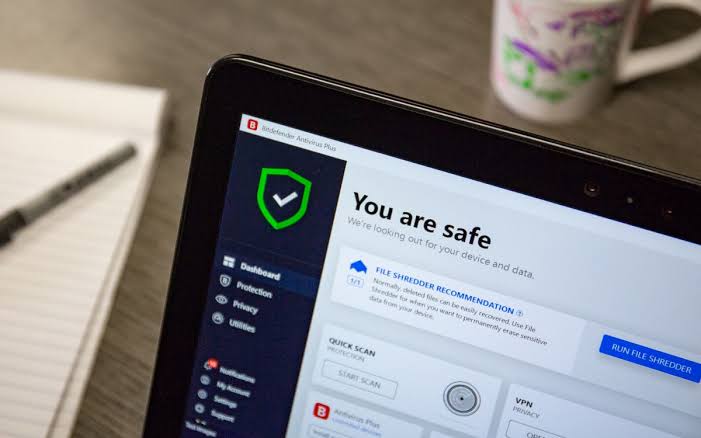
יותר מדי תוכניות רקע פועלות
הסיבה הנפוצה ביותר עלולה להאט את המחשב שלך אם יותר מדי תוכניות פועלות בו-זמנית.אפילו אתה אולי לא יודע שיש טונות של תוכניות שפועלות ברקע שצורכות משאבי מערכת וגורמות להאטה של ביצועי Windows 10.
השבת אפליקציות רקע
- השתמש במקשי הקיצור Windows + I כדי לעבור להגדרות
- לחץ על פרטיות, ולאחר מכן על אפליקציות רקע,
- תחת אפליקציות רקע, כבה את הלחצן "אפשר לאפליקציות לרוץ ברקע".
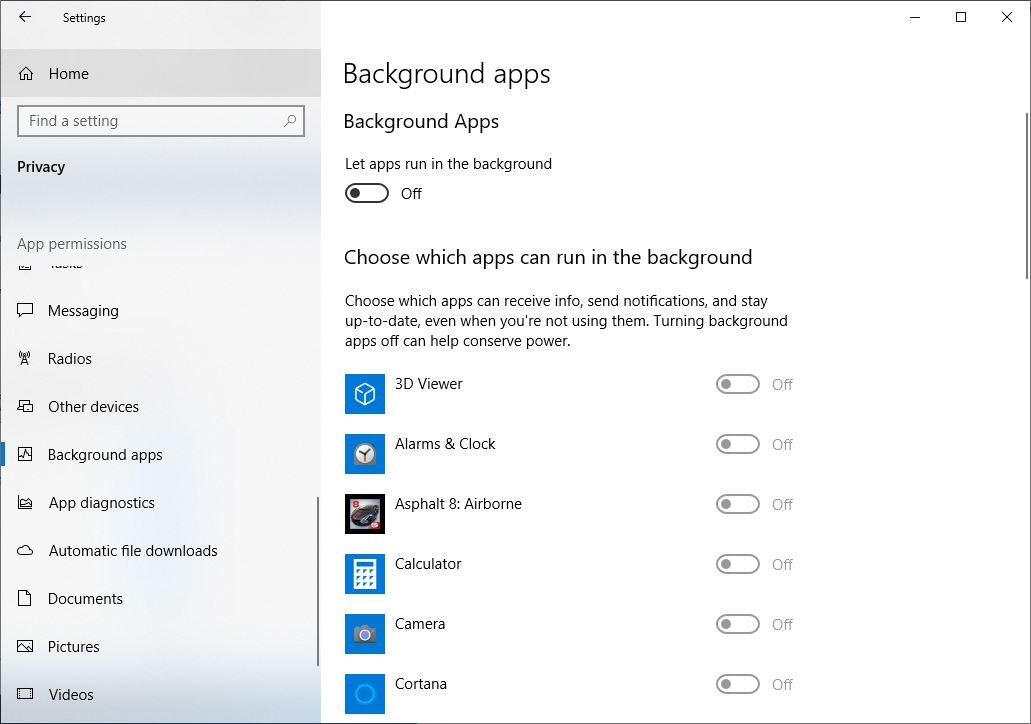
כדי למנוע מאפליקציה בודדת לפעול ברקע,
- ודא ש"תן יישום 在אֲחוֹרֵי הַקְלַעִיםלָרוּץ" נפתח.
- בחר מותראֲחוֹרֵי הַקְלַעִיםבתהליך יישום, ואז סגור כל אחד מהם יישוםוהגדרות שירות.
יותר מדי תוכניות אתחול
אם למחשב Windows 10 שלך לוקח נצח לאתחל, ייתכן שיש יותר מדי יישומים שמנסים לפעול בעת האתחול, מה שמשפיע על זמני האתחול והכיבוי של Windows 10.בואו נמנע מהתוכנית להתחיל בהפעלה, שימו לב: זה לא ישפיע על ביצועי האפליקציה.
מנע מתוכניות להתחיל עם ההפעלה
- הקש Ctrl + Shift + Esc בו-זמנית כדי לפתוח את מנהל המשימות.
- עבור ללשונית אתחול, שתציג רשימה של כל התוכניות המתחילות באתחול של Windows והשפעות האתחול שלה.
- לחץ על תוכנית מופעלת שאין צורך להפעיל אותה בעת ההפעלה, ולאחר מכן לחץ על השבת
מפגר ב-Windows או בעדכוני מנהלי התקנים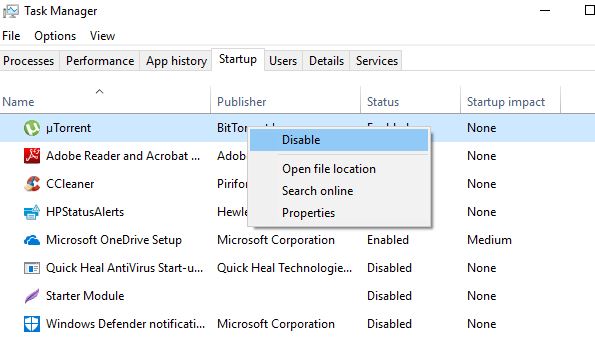
המחשב שלך בפיגור ב-Windows או בעדכון מנהל התקן
אם לא התקנת עדכוני Windows במשך זמן רב או שמנהלי ההתקן המותקנים שלך נפגמו, אתה עלול להיתקל שוב בבעיות בביצועי המחשב.עדכוני Windows ומנהלי התקנים חדשים מציעים שיפורי ביצועים, ופיגור בעדכונים אלה עלולה להאט את המחשב שלך.
כדי להתקין את העדכונים האחרונים של Windows:
- הקש על מקש Windows + X ובחר הגדרות,
- לחץ על עדכון ואבטחה ולאחר מכן לחץ על הלחצן בדוק אם קיימים עדכונים
- פעולה זו תתחיל להוריד ולהתקין את עדכוני Windows האחרונים משרתי Microsoft.
- לאחר שתסיים, הפעל מחדש את המחשב כדי להחיל עדכוני Windows.
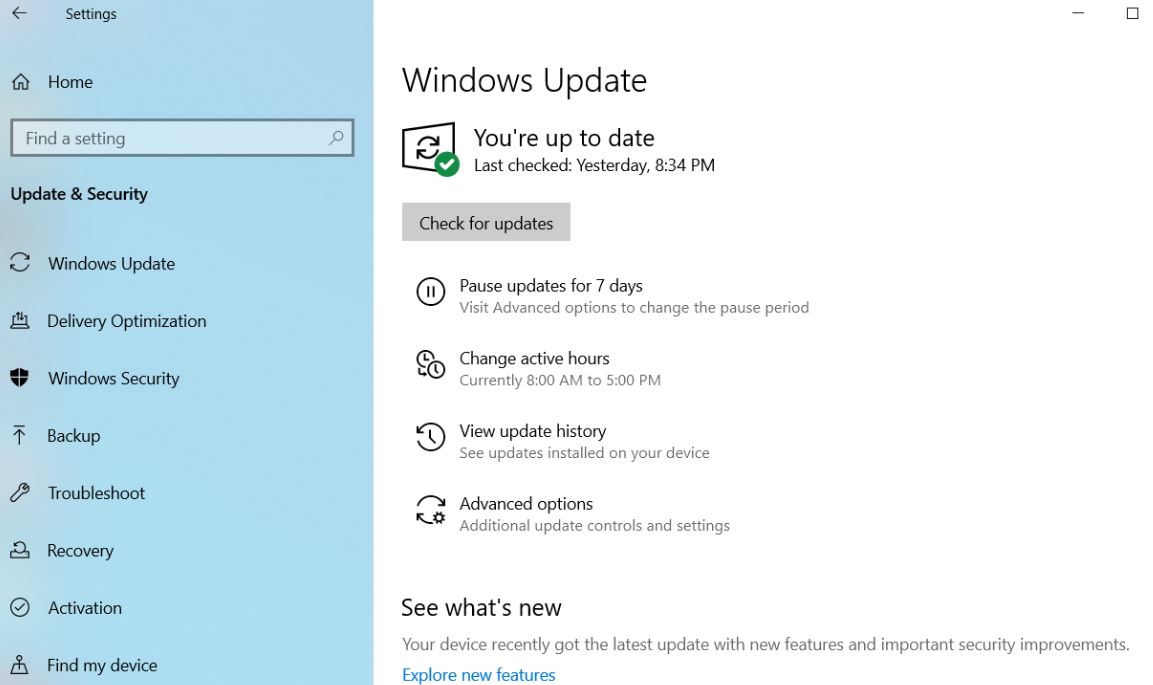
עדכן מנהלי התקנים באופן ידני:
כאשר אתה מתקין את Windows Update, פעולה זו תתקין גם עדכוני מנהלי התקנים.אבל אתה יכול להתקין את מנהל ההתקן באופן ידני על ידי ביצוע השלבים שלהלן.
- הקש על מקש Windows + R, הקלדdevmgmt.msc, ולאחר מכן לחץ על אישור.
- פעולה זו תפתח את מנהל ההתקנים ותציג רשימה של כל מנהלי ההתקנים המותקנים.
- הרחב את מנהל ההתקן שברצונך לעדכן, כגון מנהל ההתקן לתצוגה,
- לחץ לחיצה ימנית על מנהל ההתקן לתצוגה (גרפיקה), בחר עדכן מנהל התקן,
- לחץ על חפש אוטומטית עבור תוכנת מנהל התקן מעודכנת ופעל לפי ההוראות שעל המסך.
כאן יש לנו מאמרים מפורטים כיצד לעדכן, להתקין מחדש או להחזיר מנהלי התקנים ב-Windows 10.
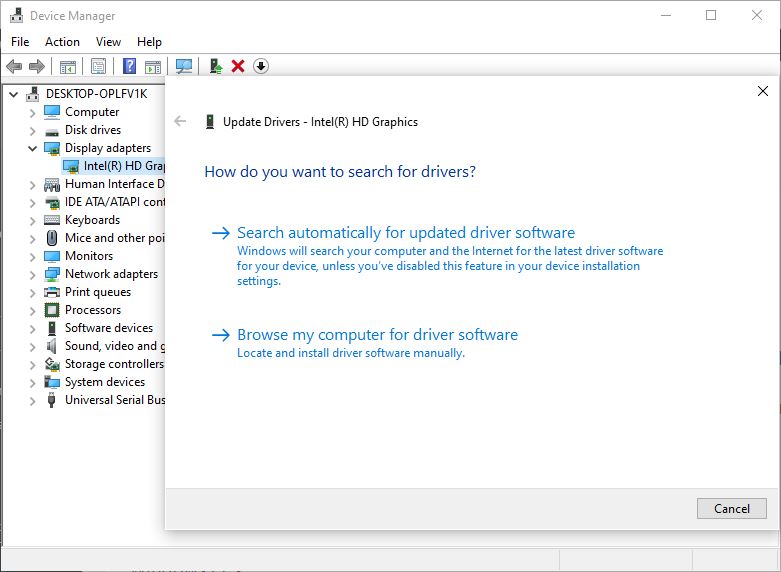
קבצי מערכת Windows פגומים או חסרים
אם, מסיבה כלשהי, קבצי המערכת במחשב שלך פגומים או חסרים, המחשב שלך עלול להיתקל בשגיאות מנהל התקן, מסכים כחולים או שחורים, תוכניות שלא ייפתחו, המחשב שלך פועל לאט וקפוא, ובעיות אחרות המשפיעות באופן רציני על שימוש יומיומי.
הפעל את כלי השירות DISM ו-sfc
ל-Windows יש מובנה Deployment Image Servicing and Management Tool (DISM) ו-System File Checker שמזהה ומשחזר אוטומטית קבצי מערכת פגומים חסרים עם הקבצים הנכונים.
- פתח שורת פקודה כמנהל,
- מפתח בdism.exe /Online /Cleanup-image /Restorehealth,לאחר מכן הקש Enter, אשר יבדוק את מצב תמונת המערכת.
- לאחר מכן הפעל את הפקודהsfc / scannow,זה ימצא ויחליף קבצי מערכת פגומים וחסרים
- לאחר שתהליך הסריקה הושלם ב-100%, הפעל מחדש את המחשב.
אולי דפדפן האינטרנט שלך
דפדפן האינטרנט שלך יכול להשתמש בכל משאבי המערכת שמאטים את המחשב שלך.Google Chrome הוא ללא ספק הדפדפן הפופולרי ביותר, וככל שיש לך יותר כרטיסיות פתוחות בכרום, או ככל שתתקין יותר הרחבות זיכרון, כך הדפדפן משתמש בזיכרון רב יותר.
כדי לתקן בעיה זו:
פשוט סגור את כל כרטיסיות הדפדפן שאינך משתמש בהן.
סוּגchrome://extensions/ שורת הכתובת של Chrome והקש Enter, שתציג רשימה של כל ההרחבות של Chrome שהותקנו.החלף אותם ובדוק אם ביצועי מחשב Windows שלך משתפרים.
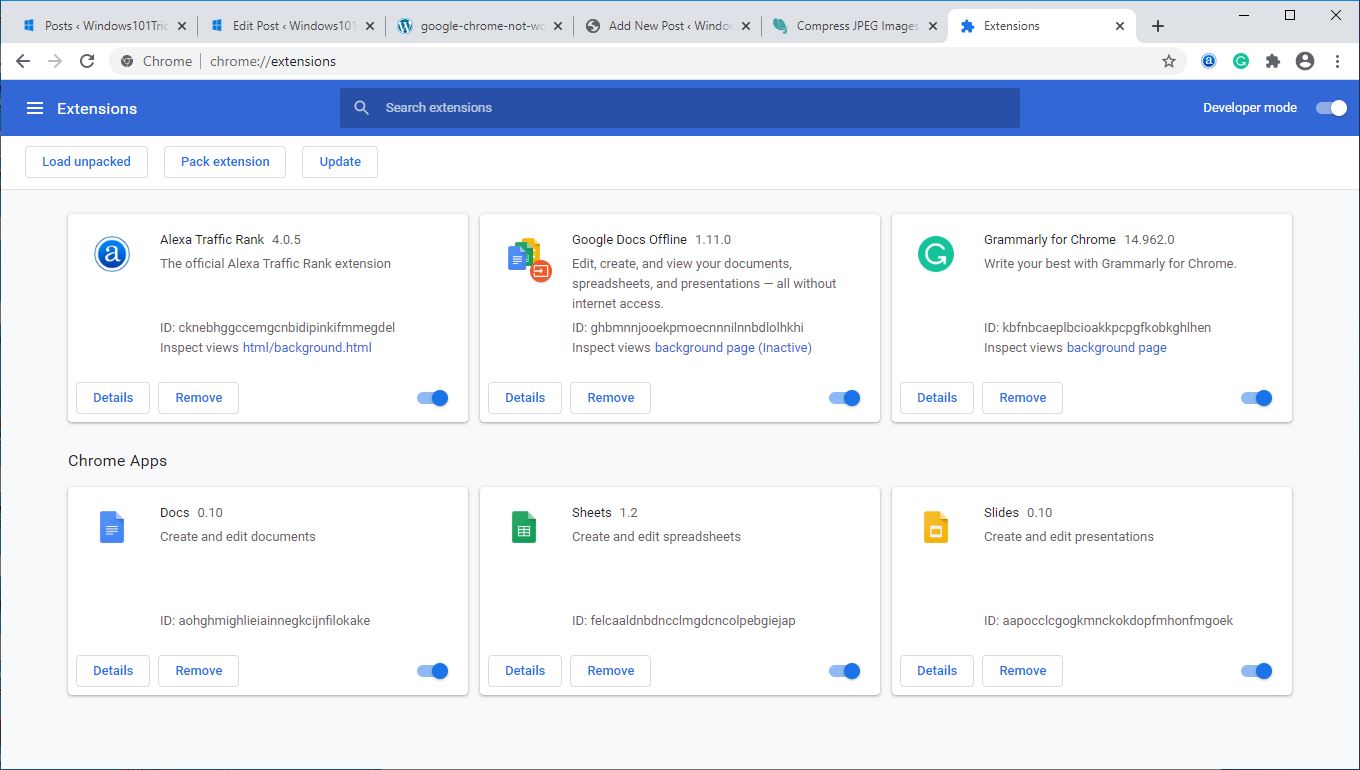
אין מספיק מקום בכונן הדיסק
אם הכונן המותקן במערכת ההפעלה שלך (בדרך כלל C) מגיע לקיבולת של 95%, המחשב שלך מתחיל להאט ויכול לפעול בחצי מהמהירות הרגילה שלו.בדוק את מצב האחסון במחשב ומחק כמה קבצים מיותרים, כגון מתקיני תוכנה בתיקיית ההורדות.
עדיין מתקשה לפנות מקום בכונן הקשיח שלך, שקול לאחסן את הקבצים והמסמכים שלך בדיסק קשיח חיצוני או להעביר אותם לאחסון בענן (למשל Google Drive, Dropbox, OneDrive)
לָרוּץCcleanerסוג של כלי עזר של צד שלישי,一次性נקה את סל המיחזור שלך, הורדת תיקייה, קבצים זמניים ומטמון דפדפן וקובצי Cookie.
כמו כן, מחזור החיים הסטנדרטי של כונן קשיח הוא בין 3 ל-5 שנים.אם אתה מגלה שמערכת ההפעלה קופאת ומנהל המשימות ממשיך להציג 100 שימוש בדיסק, ייתכן שהכונן הקשיח גורם לבעיה.או אולי הגיע הזמן להחליף את הכונן הקשיח הישן שלך ב-SSD.
טיפ מקצוען:אם אתה מגלה ש-Windows 10 איטי באתחול, פתיחת קבצים או טעינת משחקים, מעבר מכונן קשיח לכונן מוצק ייתן לך שיפור גדול בביצועים.
נגמר הזיכרון (זיכרון גישה אקראית)
המחשב שלך משתמש בזיכרון RAM (זיכרון גישה אקראית) כדי לאחסן מידע על מערכת ההפעלה והתוכניות שנמצאות כעת בשימוש.אם אין לך מספיק זיכרון RAM לביצוע משימות ותוכניות, נסה להשתמש בקובץ בכונן הקשיח הנקרא קובץ החלפה.HDD איטי בהרבה מ-RAM והוא יגרום לאובדן משמעותי בביצועי המחשב.
אם אתה מפעיל תוכנה כבדה כגון Adobe photoshoot, Autocad או תוכנת עריכת וידאו, עליך להחזיק לפחות 6GB של זיכרון RAM.צפה בסרטון זה למדריך כיצד לשדרג נכון את זיכרון ה-RAM שלך:
המחשב שלך ישן מדי
למרבה הצער, הסיבה הנפוצה ביותר שהמחשב שלך איטי היא גם הסיבה שאתה כנראה לא רוצה לשמוע שהוא ישן מדי (לא חזק מספיק).כן, אם יש לך מחשב ישן יותר שמשחק במשחקים או עורך סרטונים, אתה עלול להיתקל בבעיות מכיוון שהוא לא עומד במשימה שלפניך.
הדרך היחידה לתקן את זה היא לקנות מחשב או מחשב נייד חדש.קרא את המדריך לרכישת מחשבים ניידים שלנו - כיצד לבחור את המחשב הנייד הטוב ביותר
נא לקרוא גם:
- כיצד להפוך את המחשב שלך למהיר יותר ולהאיץ את מחשב Windows 2020 שלך בשנת 10!
- נפתרה: שימוש גבוה במעבד לאחר עדכון Windows 10!
- 10 טיפים לייעול עדכון Windows 20 2H15 לביצועים טובים יותר
- כיצד לשנות את סדר האתחול (סדר אתחול) במחשב או במחשב נייד של Windows 10
- נפתרה: לא ניתן לפתוח את לוח הבקרה של NVIDIA לאחר עדכון Windows 10






![[תוקן] Microsoft Store לא יכולה להוריד אפליקציות ומשחקים](https://oktechmasters.org/wp-content/uploads/2022/03/30606-Fix-Cant-Download-from-Microsoft-Store.jpg)
![[תוקן] Microsoft Store לא יכול להוריד ולהתקין אפליקציות](https://oktechmasters.org/wp-content/uploads/2022/03/30555-Fix-Microsoft-Store-Not-Installing-Apps.jpg)

